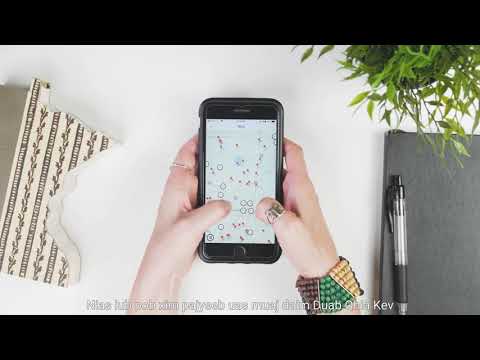WI-nkaus yog wireless cov ntaub ntawv kis tau tus mob, lub teeb liab ntawm uas kis tau los ntawm kev siv tshwj xeeb hu ua router. Kev sib txuas rau Wi-nkaus network yog nqa tawm siv cov npav network txuas hauv lub khoos phis tawm, USB module lossis lub xov tooj txawb tshiab.

Cov Lus Qhia
Kauj ruam 1
Wi-Fi tau teeb tsa los ntawm lub vev xaib (router) - ib qho khoom siv uas hloov lub xov hluav taws xob los ntawm cov xov tooj fiber ntau lossis modem rau hauv wireless. Txhawm rau tsim qhov chaw nkag, koj yuav tsum nruab ib lub xov tooj Internet rau hauv WAN chaw nres nkoj ntawm lub router thiab ua qhov chaw tsim nyog. Yog tias koj lub khoos phis tawm tsis muaj daim npav hauv network uas tso cai rau koj ua haujlwm nrog cov tes hauj lwm wireless, cov router tuaj yeem txuas los ntawm PC1-PC5 chaw nres nkoj uas siv cov xaim tshwj xeeb.
Kauj ruam 2
Thaum lub router txuas nrog, koj yuav tsum tau kho nws raws li cov lus qhia rau kev siv thiab lub network tsis muaj los ntawm koj tus kws kho mob. Feem ntau, txhawm rau txhim kho qhov txuas, koj yuav tsum qhib qhov browser thiab nkag mus rau qhov chaw nyob hauv Internet xws li 192.168.0.1 lossis 192.168.1.1 kom nkag mus rau hauv lub vaj huam sib luag tswj hwm. Tom qab nkag mus rau tus thawj tswj hwm nkag mus thiab tus password, koj tuaj yeem siv cov haujlwm uas muaj los hloov pauv chaw.
Kauj ruam 3
Txhawm rau siv Wi-nkaus los ntawm lub khoos phis tawm ntawm lub Windows ua haujlwm, sab laug nyem rau ntawm Is Taws Nem kev sib txuas lub cim hauv qis sab xis ntawm cov saib. Xaiv qhov chaw nkag uas tsim nyog los ntawm cov chaw nkag mus nkag rau txuas. Yog tias tsim nyog, ntaus tus password txuas thiab nyem "OK". Yog tias cov ntaub ntawv tau nkag mus rau qhov raug, koj yuav tuaj yeem siv wireless txuas thiab qhib Internet nplooj los ntawm qhov browser.
Kauj ruam 4
Zoo sib xws, kev txuas mus rau Wi-nkaus network yog ua nyob rau hauv kev ua haujlwm ntawm Linux tsev neeg. Nyob rau sab xis sab xis saum toj, nyem rau ntawm cov icon txuas. Hauv cov npe muab, xaiv koj lub wireless wireless, thiab tom qab ntawd nyem "Txuas". Yog tias tsim nyog, sau lub network password thiab nyem Txuas.
Kauj ruam 5
Yog tias koj xav siv koj lub cuab yeej txawb nkag mus rau hauv Is Taws Nem los ntawm cov kab ke wireless, mus rau qhov ntsuas cov khoom hauv cov ntawv qhia zaub mov. Txhawm rau qhib ntawm Wi-nkaus ntawm Android, los so thiab coj mus rhaub rau Wi-nkaus lub icon nyob rau saum toj ntawm cov ntawv qhia zaub mov uas zoo nkaus li. Txhawm rau xaiv txoj kev nkag mus siv, tuav koj tus ntiv tes rau ntawm lub cim li 1 vib nas this. Koj yuav pom cov ntawv qhia tsim kev sib txuas. Nyem rau ntawm kab kab nrog lub npe ntawm qhov xav tau txuas thiab xaiv "Txuas" los ntawm kev nkag mus tus password kom tsim nyog.
Kauj Ruam 6
Txhawm rau kom ua rau txoj kev txuas hauv iOS, los so ntawm lub vijtsam hauv tsev thiab tom qab ntawd xaiv qhov kev xaiv Wi-nkaus. Ua kom lub wireless txuas. Hauv cov npe ntawm cov muaj network uas zoo nkaus li, qhia koj txoj kev nkag mus thiab sau tus password uas koj xav tau. Tom qab ua qhov txuas, koj tuaj yeem siv Is Taws Nem los ntawm koj lub xov tooj txawb.